Գնանք, օրինակ, զեկույցին "Հատվածներ" , որը ցույց է տալիս, թե որ գնային միջակայքում է ավելի հաճախ գնվում ապրանքը։

Պարամետրերում նշեք ամսաթվերի ավելի մեծ տիրույթ, որպեսզի տվյալները լինեն հենց այս ժամանակահատվածում, և հաշվետվությունը ստեղծվի:
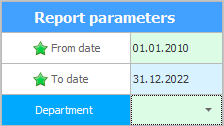
Այնուհետեւ սեղմեք կոճակը "Հաշվետվություն" .
Ստեղծված հաշվետվության վերևում կհայտնվի գործիքագոտի:
Եկեք նայենք յուրաքանչյուր կոճակին:
![]() Կոճակ "Կնիքը" թույլ է տալիս տպել հաշվետվություն տպման կարգավորումներով պատուհան ցուցադրելուց հետո:
Կոճակ "Կնիքը" թույլ է տալիս տպել հաշվետվություն տպման կարգավորումներով պատուհան ցուցադրելուց հետո:
![]() Կարող է "բացել" նախկինում պահված հաշվետվություն, որը պահվում է հատուկ հաշվետվության ձևաչափով:
Կարող է "բացել" նախկինում պահված հաշվետվություն, որը պահվում է հատուկ հաշվետվության ձևաչափով:
![]() "Պահպանում" պատրաստ զեկույց, որպեսզի հետագայում հեշտությամբ կարողանաք վերանայել այն:
"Պահպանում" պատրաստ զեկույց, որպեսզի հետագայում հեշտությամբ կարողանաք վերանայել այն:
![]() "Արտահանում" հաշվետվություններ տարբեր ժամանակակից ձևաչափերով: Արտահանված զեկույցը կարող է պահպանվել կամ փոփոխական ( Excel ) կամ ֆիքսված ( PDF ) ֆայլի ձևաչափով:
"Արտահանում" հաշվետվություններ տարբեր ժամանակակից ձևաչափերով: Արտահանված զեկույցը կարող է պահպանվել կամ փոփոխական ( Excel ) կամ ֆիքսված ( PDF ) ֆայլի ձևաչափով:
![]() Կարդալ ավելին մասին
Կարդալ ավելին մասին ![]()
![]() հաշվետվություն արտահանման մասին :
հաշվետվություն արտահանման մասին :
![]() Եթե ստեղծվում է մեծ հաշվետվություն, այն հեշտ է իրականացնել "Որոնել" ըստ իր տեքստի. Հաջորդ երևույթը գտնելու համար պարզապես սեղմեք F3 ստեղնաշարի վրա:
Եթե ստեղծվում է մեծ հաշվետվություն, այն հեշտ է իրականացնել "Որոնել" ըստ իր տեքստի. Հաջորդ երևույթը գտնելու համար պարզապես սեղմեք F3 ստեղնաշարի վրա:
![]() Սա "կոճակը" մոտեցնում է զեկույցը.
Սա "կոճակը" մոտեցնում է զեկույցը.
![]() Դուք կարող եք ընտրել հաշվետվության սանդղակը բացվող ցանկից: Բացի տոկոսային արժեքներից, կան նաև սանդղակներ, որոնք հաշվի են առնում ձեր էկրանի չափը. « Համապատասխան էջի լայնությունը » և « Ամբողջ էջը »:
Դուք կարող եք ընտրել հաշվետվության սանդղակը բացվող ցանկից: Բացի տոկոսային արժեքներից, կան նաև սանդղակներ, որոնք հաշվի են առնում ձեր էկրանի չափը. « Համապատասխան էջի լայնությունը » և « Ամբողջ էջը »:
![]() Սա "կոճակը" հեռացնում է հաշվետվությունը.
Սա "կոճակը" հեռացնում է հաշվետվությունը.
![]() ժամը "մի քանի" Հաշվետվություններն ունեն « նավարկության ծառ » ձախ կողմում, որպեսզի կարողանաք արագ նավարկել դեպի հաշվետվության ցանկալի հատվածը: Սա "հրաման" թույլ է տալիս նման ծառը թաքցնել կամ նորից ցուցադրել:
ժամը "մի քանի" Հաշվետվություններն ունեն « նավարկության ծառ » ձախ կողմում, որպեսզի կարողանաք արագ նավարկել դեպի հաշվետվության ցանկալի հատվածը: Սա "հրաման" թույլ է տալիս նման ծառը թաքցնել կամ նորից ցուցադրել:
Բացի այդ, « USU » ծրագիրը պահպանում է այս նավիգացիոն տարածքի լայնությունը յուրաքանչյուր գեներացված զեկույցի համար՝ հեշտ օգտագործման համար:
![]() Դուք կարող եք ցուցադրել հաշվետվության էջերի մանրապատկերները որպես "մանրանկարներ" պահանջվող էջը հեշտությամբ բացահայտելու համար:
Դուք կարող եք ցուցադրել հաշվետվության էջերի մանրապատկերները որպես "մանրանկարներ" պահանջվող էջը հեշտությամբ բացահայտելու համար:
![]() Հնարավոր է փոխվել "էջի կարգավորումները" որի վրա ստեղծվում է հաշվետվությունը: Կարգավորումները ներառում են՝ էջի չափը, էջի կողմնորոշումը և լուսանցքները:
Հնարավոր է փոխվել "էջի կարգավորումները" որի վրա ստեղծվում է հաշվետվությունը: Կարգավորումները ներառում են՝ էջի չափը, էջի կողմնորոշումը և լուսանցքները:
![]() Գնալ "առաջին" հաշվետվության էջ:
Գնալ "առաջին" հաշվետվության էջ:
![]() Գնալ "նախորդ" հաշվետվության էջ:
Գնալ "նախորդ" հաշվետվության էջ:
![]() Գնացեք հաշվետվության անհրաժեշտ էջ: Դուք կարող եք մուտքագրել ցանկալի էջի համարը և սեղմել Enter ստեղնը՝ նավարկելու համար:
Գնացեք հաշվետվության անհրաժեշտ էջ: Դուք կարող եք մուտքագրել ցանկալի էջի համարը և սեղմել Enter ստեղնը՝ նավարկելու համար:
![]() Գնալ "հաջորդ" հաշվետվության էջ:
Գնալ "հաջորդ" հաշվետվության էջ:
![]() Գնալ "վերջին" հաշվետվության էջ:
Գնալ "վերջին" հաշվետվության էջ:
![]() Միացնել "թարմացման ժամանակաչափ" եթե ցանկանում եք օգտագործել կոնկրետ հաշվետվություն՝ որպես վահանակ, որն ավտոմատ կերպով թարմացնում է ձեր կազմակերպության աշխատանքը: Նման վահանակի թարմացման արագությունը սահմանվում է ծրագրի կարգավորումներում :
Միացնել "թարմացման ժամանակաչափ" եթե ցանկանում եք օգտագործել կոնկրետ հաշվետվություն՝ որպես վահանակ, որն ավտոմատ կերպով թարմացնում է ձեր կազմակերպության աշխատանքը: Նման վահանակի թարմացման արագությունը սահմանվում է ծրագրի կարգավորումներում :
![]() Կարող է "թարմացնել" զեկուցել ձեռքով, եթե օգտվողներին հաջողվել է նոր տվյալներ մուտքագրել ծրագրում, ինչը կարող է ազդել ստեղծված հաշվետվության վերլուծական ցուցանիշների վրա:
Կարող է "թարմացնել" զեկուցել ձեռքով, եթե օգտվողներին հաջողվել է նոր տվյալներ մուտքագրել ծրագրում, ինչը կարող է ազդել ստեղծված հաշվետվության վերլուծական ցուցանիշների վրա:
![]() "փակել" հաշվետվություն։
"փակել" հաշվետվություն։
Եթե գործիքագոտին ամբողջությամբ տեսանելի չէ ձեր էկրանին, ուշադրություն դարձրեք գործիքագոտու աջ կողմում գտնվող սլաքին: Եթե սեղմեք դրա վրա, բոլոր հրամանները, որոնք չեն համապատասխանում, կցուցադրվեն:
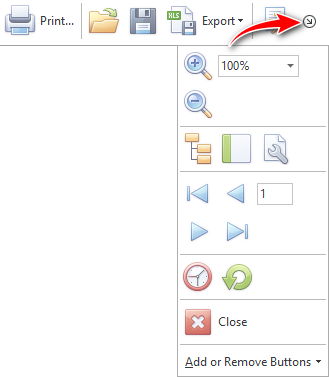
Եթե աջ սեղմեք, կհայտնվեն առավել հաճախ օգտագործվող հաշվետվության հրամանները:
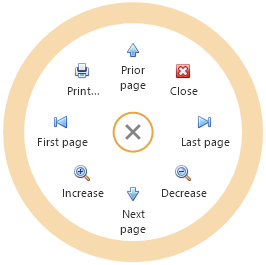
Այլ օգտակար թեմաների համար տե՛ս ստորև.
![]()
Ունիվերսալ հաշվապահական համակարգ
2010 - 2024